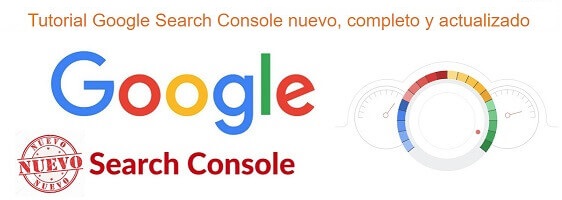Ajustes de Search Console
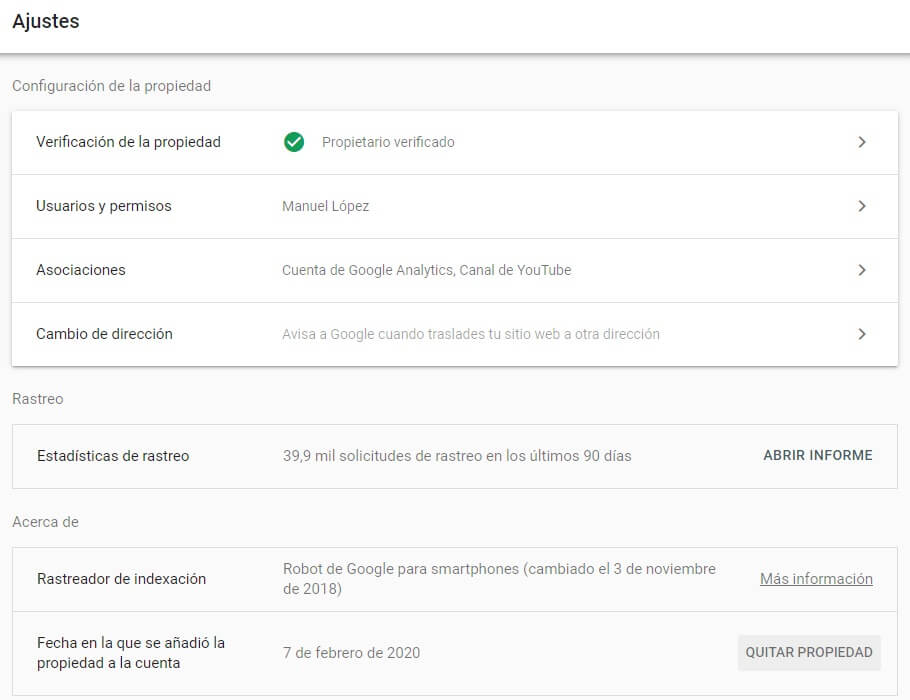
La sección de Ajustes de Search Console ofrece la información de verificación de la propiedad, la gestión de usuarios y permisos, cambios de dirección, asociaciones, estadísticas de rastreo y el rastreador de indexación, además de permitir quitar la propiedad.
El enlace a la configuración se encuentra en la parte inferior del menú de navegación lateral y te permite acceder a los ajustes de la propiedad actual.
Antes de seguir, echa un vistazo a todo lo que ofrecen los ajustes de Search Console:
👉 Guía de Google Search 23 Ajustes de Search Console
1 Límite de propiedades en Search Console
2 Informe de verificación de la propiedad
3 Usuarios y permisos en Search Console
9 Informe de estadísticas de rastreo
12 Informe de estadísticas de rastreo
13 Indexación centrada en los móviles
Si quieres aprender más sobre Google Search Console:
Límite de propiedades en Search Console
Si tienes demasiadas puedes retirar las que no uses por comodidad, pero es poco probable que te acerques al límite de propiedades verificadas en Search Console:
🚀 Puedes gestionar un máximo de 1.000 propiedades simultáneamente en tu cuenta de Search Console
Informe de verificación de la propiedad
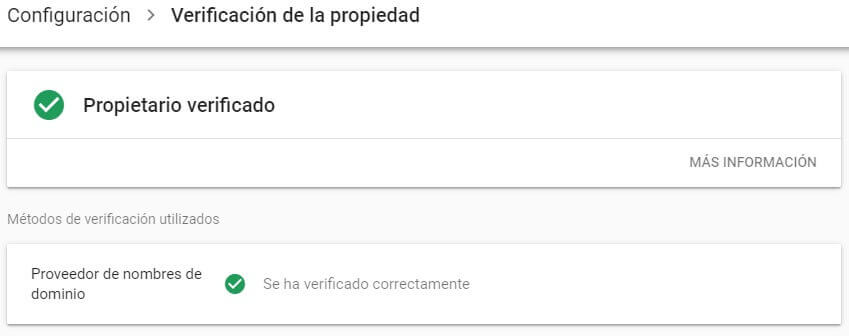
Muestra el estado de verificación de la propiedad. Se puede acceder a la herramienta para obtener más información y consultar los métodos de verificación utilizados.
Todas las propiedades de Search Console deben tener al menos un propietario verificado.
El sistema permite añadir cualquier web como propiedad en GSC, pero solo puedes usarlo en este servicio si verificas que eres su propietario o si uno de sus propietarios te concede los derechos pertinentes.
Por ejemplo, puedes añadir www.wikipedia.org como propiedad en tu cuenta de Search Console, pero no tendrás acceso hasta que un desarrollador de Wikipedia te ayude a demostrar que eres su propietario, o bien hasta que un propietario de la propiedad de GSC de Wikipedia te añada como usuario.
Usuarios y permisos en Search Console
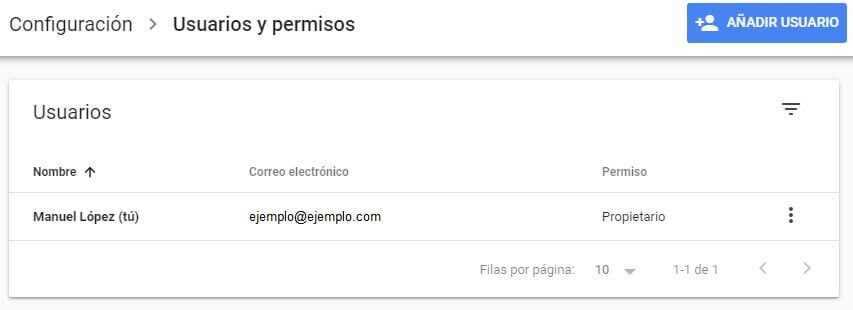
La sección de usuarios y permisos permite consultar y gestionar la lista de usuarios de la propiedad actual. Puedes ser propietario o usuario de una propiedad, con diferentes derechos y permisos.
Los propietarios tienen un control total sobre las propiedades de Search Console. Pueden añadir y quitar otros usuarios, configurar ajustes, consultar todos los datos y utilizar todas las herramientas.
Hay dos tipos de propietarios, con los mismos permisos:
- Propietario verificado: ha demostrado la propiedad mediante algún método de verificación
- Propietario delegado: un propietario verificado le ha concedido derechos de propietario, pero no ha verificado la propiedad
También hay dos tipos de usuarios:
- Usuario con acceso total: tiene permiso para ver todos los datos y puede hacer determinadas tareas
- Usuario con acceso restringido: tiene permiso para ver la mayoría de los datos
Los permisos que disfruta cada tipo son:
| Función | Propietario | Usuario con acceso total | Usuario con acceso restringido |
|---|---|---|---|
| Configuración de la propiedad (segmentación geográfica, dominio preferido y frecuencia de rastreo) | ✅ | ✅ | Solo lectura |
| Parámetros de URL | ✅ | ✅ | Solo lectura |
| Cambio de dirección | ✅ | Solo lectura | Solo lectura |
| Gestión de usuarios | ✅ | ❌ | ❌ |
| Cobertura del índice | ✅ | ✅ | Solo lectura |
| URL bloqueadas | ✅ | ✅ | ✅ |
| Inspección de URLs | ✅ | ✅ | Solo exploración |
| Rendimiento | ✅ | ✅ | ✅ |
| Enlaces | ✅ | ✅ | ✅ |
| Retirar URLs | ✅ | ✅ | Solo lectura |
| Informes de estado de resultados enriquecidos | ✅ | ✅ | ✅ |
| Recibir mensajes | ✅ | ✅ | ✅ (si les afectan) |
| Solicitud de reconsideración | ✅ | ✅ | ❌ |
| Desautorización de enlaces | ✅ | ✅ | ❌ |
| ;Enlace de una cuenta de Analytics | ✅ | ❌ | ❌ |
| Añadir o eliminar propietarios de la propiedad | ✅ | ❌ | ❌ |
| Marcador de datos | ✅ | ✅ | ❌ |
| Verificar correcciones | ✅ | ✅ | ❌ |
| Compartir enlaces de informes | ✅ | ✅ | ❌ |
Puedes consultar cómo gestionar propietarios, usuarios y permisos en la ayuda de Search Console.
Añadir usuarios en Search Console
Para añadir un usuario a tu propiedad de Search Console haz clic en el botón azul "+ Añadir Usuario" y se abrirá la ventana emergente siguiente:
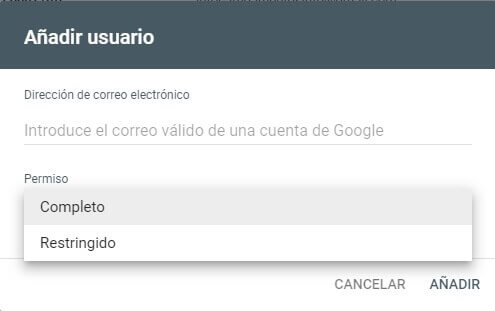
Introduce la dirección de correo electrónico del usuario al que quieras añadir, selecciona en el desplegable si el permiso será completo o restringido y haz clic en "Añadir".
El nuevo usuario recibirá una notificación en su correo electrónico con un enlace para acceder a su nueva propiedad.
Quitar usuarios en Search Console
En la sección de usuarios y permisos de la sección de Ajustes de Search Console encontrarás la lista de usuarios verificados con su correo electrónico, el tipo de permiso y un icono de 3 puntos en el que se encuentra el link para administrar a los propietarios de la propiedad.
Si el usuario al que quieres quitar los permisos ha sido dado de alta por un propietario verificado sin que haya utilizado ningún método para verificarla, podrás eliminarlo haciendo clic en "Retirar Acceso".
En el caso de que el usuario haya usado algún método de verificación, este enlace lleva al Centro para webmasters de la antigua versión de Search Console, en donde encontrarás una lista de propietarios verificados en la que podrás consultar los detalles de verificación de cada uno y la opción de anular la verificación.
Haciendo clic en "Anular verificación", se abrirá una ventana emergente que te indicará los pasos que debes dar para eliminar el acceso de ese usuario a tu propiedad.
Si el usuario ha utilizado una opción de verificación que incluía añadir información a tu web, como metaetiquetas, archivos HTML o registros DNS, deberás eliminarla para que el usuario deje de acceder a tu propiedad de Search Console.
A continuación, haz clic en "Anular verificación"

Si se eliminan todos los propietarios verificados de una propiedad, todos los usuarios y propietarios delegados dejarán de poder acceder a ella tras un periodo de gracia.
Los datos de la propiedad se seguirán recogiendo para que estén disponibles cuando alguien verifique que es su propietario.
Administrar permisos en Search Console
En la sección de usuarios y permisos que se encuentra dentro de "Ajustes", verás que cada usuario tiene asignado un permiso que puede ser:
- Propietario
- Completo
- Restringido
Cambia los permisos de cada usuario con el menú desplegable en el que se muestra su nivel de permiso. El cambio se aplicará inmediatamente.
Para cambiar los permisos de otro usuario en GSC debes ser un propietario verificado, y solo puedes cambiar los permisos de usuarios que no sean propietarios verificados.
Si no puedes seleccionar el menú desplegable, significa que o bien no eres un propietario verificado o el usuario lo es.
Asociaciones
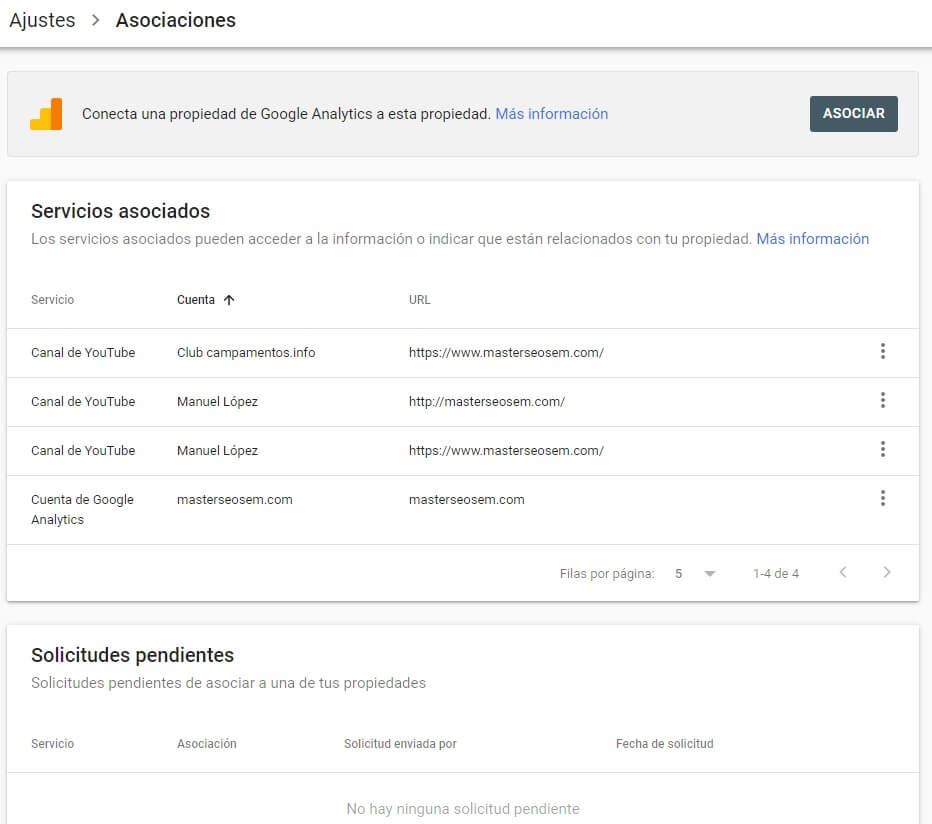
La página de asociaciones, incluida en la sección de ajustes, permite ver y gestionar las asociaciones activas entre tu propiedad de Search Console y otra propiedad o servicio de Google, así como aceptar o rechazar las solicitudes pendientes.
Una asociación es una conexión entre una propiedad de Search Console y otro servicio de Google, como Analytics
Los efectos de la asociación dependen del tipo de entidad con la que establezcas este vínculo, pudiendo permitir que los servicios asociados accedan a la información de Search Console o indicar que están relacionados con tu propiedad.
Qué servicios puedes asociar con Search Console?
Desde la página de asociaciones de Google Search Console puedes conectar tu propiedad con una cuenta de Google Analytics para consultar datos de Search Console directamente en Analytics, pero el resto de asociaciones con otros servicios deberás realizarlas desde el otro producto.
Actualmente, las entidades que puedes asociar con tu propiedad de Search Console son:
- Propiedad de Google Analytics: Utiliza los datos de Search Console en Analytics
- Cuenta de Chrome Web Store: Publica aplicaciones y extensiones en Chrome Web Store en nombre de tu sitio
- Aplicación Android de Play Store: Usa la indexación de aplicaciones
- Cuenta de Google Ads: Visualiza el informe orgánico y de pago en Ads
- Canal de YouTube: Vincula tus videos a tu web
- Proyecto de la Consola de Actions del Asistente de Google: Verifique tu marca y habilita la funcionalidad multiplataforma
Ahora puedes asociar tu cuenta de Analytics a una propiedad de dominio de Search Console, lo que hará que los datos disponibles sean más completos.
Datos de Analytics en Search Console
Google está desarrollando una nueva experiencia en la que se combinarán datos de Search Console y de Google Analytics para darte información más útil sobre tu sitio, vinculando entre esas dos plataformas para que puedas exportar datos de tu propiedad de Google Analytics a la propiedad de Search Console vinculada.
Esta nueva experiencia probablemente estará disponible en el mes de abril de 2021.
Cómo eliminar una asociación?
Puedes eliminar una asociación existente haciendo clic en el icono de 3 puntos a la derecha de cada una de ellas para abrir las acciones adicionales, y seleccionando Retirar asociación.
Cambio de dirección
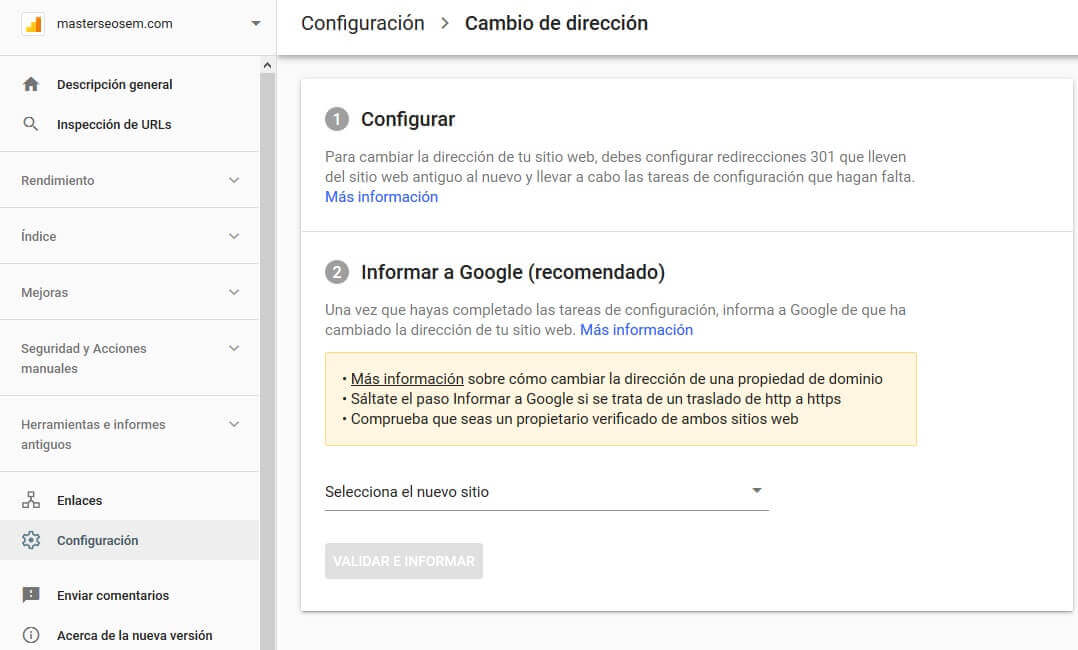
La opción de cambio de dirección situada en la sección de configuración de Ajustes de Google Search Console permite informar a Google de que vas a trasladar tu web de un dominio o subdominio a otro, para que pueda indexar correctamente las nuevas direcciones URL y mantener el posicionamiento.
Esta herramienta comunica a Google el cambio y te ayuda a migrar los resultados de la Búsqueda de Google de tu sitio web antiguo al nuevo.
A continuación verás:
¿Qué hace la herramienta de cambio de dirección?
Al solicitar un cambio de dirección indicas a Google que se centre en rastrear e indexar tu nuevo sitio web en lugar del antiguo, haciendo que Google priorice las páginas del nuevo a la hora de determinar las páginas canónicas.
Este comportamiento se mantendrá durante 180 días a partir del momento en que inicies el cambio de dirección en Search Console.
Google no borrará el sitio web antiguo del índice, por lo que sus URL pueden seguir mostrándose en los resultados de búsqueda si están disponibles y no tienen una página equivalente en el sitio web nuevo.
En el caso de que sí haya páginas equivalentes en el sitio web nuevo, puedes reducir la cantidad de URL antiguas que se muestran en la Búsqueda incluyendo redirecciones del sitio web antiguo al nuevo y añadiendo etiquetas rel=canonical a sus páginas.
La herramienta hace una comprobación rápida antes de enviar la solicitud de traslado a Google para confirmar que eres el propietario de ambas webs y comprobar si hay redirecciones 301 en algunas páginas de tu web.
¿Cuándo usar la herramienta de cambio de dirección?
Para poder usar la herramienta de cambio de dirección debes ser propietario verificado tanto de la propiedad de Search Console antigua como de la nueva, y utilizar la misma cuenta de Google para gestionar ambas.
Ten en cuenta que solo puedes utilizar la herramienta en propiedades a nivel de dominio, como ejemplo.com, m.ejemplo.com o http://ejemplo.com.
Esta herramienta no traslada los subdominios que están por debajo del dominio indicado, incluidos los que empiezan por www.
Es decir, si especificas en la herramienta que quieres trasladar ejemplo.com, no se moverán ni www.ejemplo.com ni m.ejemplo.com, mientras que sí lo harán todas las rutas de ese dominio (ejemplo.com/cualquier/ruta/aquí).
La herramienta mueve todos los protocolos de la propiedad de origen, por lo que si indicas http://ejemplo.com, también se moverá https://ejemplo.com.
🚀 Utiliza la herramienta de cambio de dirección solo si vas a mover tu web de un dominio o subdominio a otro
No debes utilizar la herramienta Cambio de dirección si haces los siguientes cambios:
- Cambiar la dirección de http a https. En este caso sigue las directrices para trasladar un sitio web y cambiar sus URL. Google detectará el cambio automáticamente.
- Cambiar la ubicación de algunas páginas dentro de tu web. Para cambiar URLs del tipo ejemplo.com/rutaantigua a otras del tipo ejemplo.com/rutanueva, solo tienes que añadir redirecciones y actualizar los sitemaps según corresponda
- Mover páginas que empiecen por www a páginas que no (o viceversa) dentro del mismo dominio. En este caso etiqueta la página canónica o utiliza redirecciones
- Trasladar una web sin cambios visibles en la URL. Es decir, cuando la URL de tu web sigue siendo la misma, pero se cambian los proveedores de alojamiento o las redes CDN. Más información
¿Cómo usar la herramienta de cambio de dirección?
La herramienta de cambio de dirección de Google Search Console propone los siguientes pasos para realizar el proceso:
1.- Configuración previa
Para cambiar la dirección de tu web, primero debes configurar redirecciones 301 que lleven del sitio web antiguo al nuevo y llevar a cabo las tareas de configuración que hagan falta.
Las redirecciones 301 o 302 no disminuyen el pagerank de tus páginas, por lo que si realizas todo el proceso correctamente no deberías perder posicionamiento.
2.- Informar a Google
Una vez que hayas completado las tareas de configuración, puedes informar a Google de que ha cambiado la dirección de tu sitio web. Más información
Los pasos son los siguientes:
- Entra en Google Search Console y selecciona la propiedad antigua (la que quieres cambiar a un dominio o subdominio nuevo)
- Ve a la sección de Ajustes
- Haz clic en Cambio de dirección
- Selecciona el nuevo sitio en el desplegable (debes ser propietario verificado para que aparezca)
- Haz clic en "Validar e informar"
- Si tu solicitud supera la validación (se ha encontrado una redirección y eres propietario de ambos sitios web), aparecerá una ventana con un botón para hacer clic y "confirmar el traslado"
3.- Validar el cambio de dirección
Si has realizado correctamente las tareas de configuración previas, tras solicitar el cambio de dirección en Google Search Console obtendrás un mensaje de validación superada, con información del proceso y un botón para confirmar el traslado.
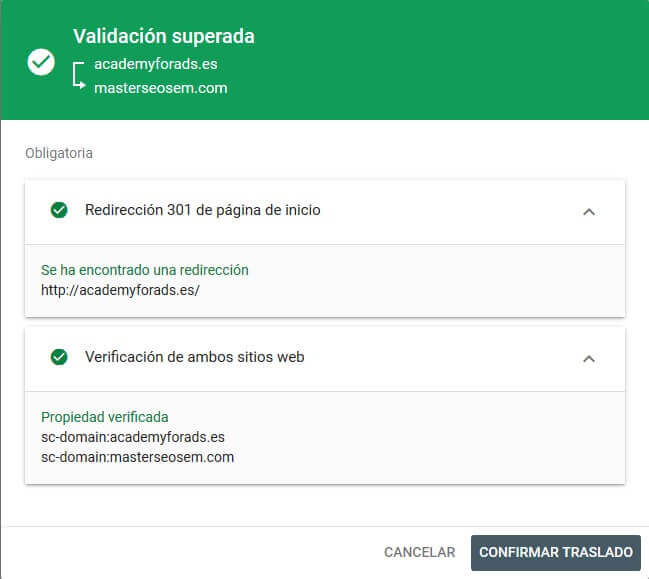
Tras confirmar el traslado, en la propiedad antigua aparecerá el mensaje "Este sitio web se está trasladando", con información del proceso y un botón para cancelar el traslado.
Si tu solicitud de cambio de dirección no supera la validación, debes corregir los problemas que muestre antes de poder continuar.
En este caso aparecerá una ventana con el texto "No se ha podido validar" porque no se ha podido llevar a cabo una o varias de las pruebas obligatorias, por lo que no se puede seguir realizando la solicitud.
Las pruebas obligatorias son que exista una redirección 301 de página de inicio y la verificación de ambos sitios web. Revisa que todo esté en orden antes de volver a intentarlo.
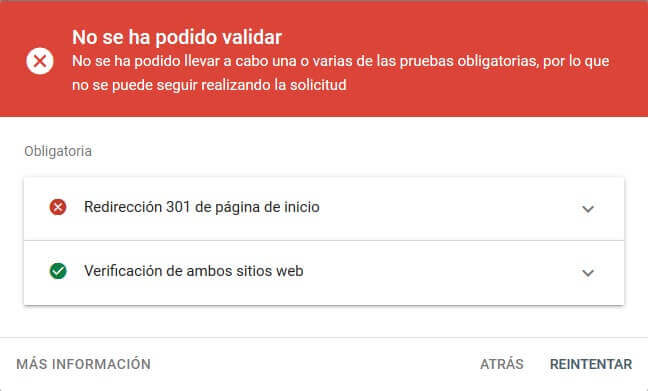
Cuando hayas terminado el proceso de cambio de dirección, en la herramienta de cambio de dirección de la propiedad antigua aparecerá una ventana que indica que el sitio web se está trasladando, con un botón para cancelar el traslado.
Si pasas las comprobaciones, en las páginas de Search Console de los sitios web que se trasladan aparecerá durante 180 días una notificación en la que se indica que el traslado está en curso.
Durante este proceso es recomendable tomar las siguientes precauciones:
- Mantén las redirecciones durante al menos 180 días o incluso más si todavía generan tráfico de la Búsqueda de Google, y retira las páginas antiguas.
- Revisa de vez en cuando el informe de estado de cobertura del índice para tener una idea general sobre cómo se desarrolla la indexación, y con el informe de sitemaps podrás comprobar el total de URLs que se han indexado.
Una vez transcurrido el periodo de 180 días, Google no reconocerá ninguna relación entre el sitio web antiguo y el nuevo, por lo que tratará el primero como un sitio web independiente si todavía está disponible y puede rastrearse.
💡 Consejo:
🚀 Sigue pagando por el dominio antiguo durante al menos un año para evitar que otros lo compren y lo utilicen con fines malintencionados
¿Cómo cancelar una solicitud de cambio de dirección?
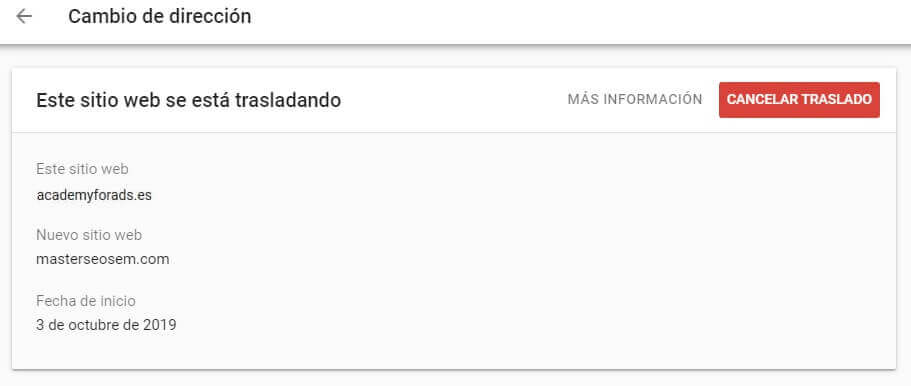
Puedes cancelar una solicitud de cambio de dirección hasta 180 días después de enviarla, siguiendo los siguientes pasos:
- Elimina las redirecciones 301 del sitio antiguo al nuevo
- Añade redirecciones 301 del sitio web nuevo al antiguo
- Abre la herramienta Cambio de dirección en la sección de ajustes del sitio web antiguo y haz clic en Cancelar traslado
Repite estos pasos en todos los sitios web antiguos que ya no quieras mover.
Quitar una propiedad en Search Console
Para eliminar una propiedad de tu cuenta de Search Console:
- Entra en la página Ajustes de la propiedad
- Haz clic en "Quitar Propiedad"
Ten en cuenta que al quitar una propiedad de tu lista de propiedades, dejarás de recibir correos electrónicos relacionados con ella.
Si quitas una propiedad de GSC, en la mayoría de los casos podrás volver a añadirla más adelante.
🚀 Puedes recuperar el acceso a la propiedad que quites añadiéndola de nuevo
Al hacerlo no es necesario volver a verificarla (siempre que aun tenga un propietario verificado).
Si eres el último propietario verificado de la propiedad que quitas, todos los usuarios o propietarios delegados dejarán de poder acceder a ella desde Search Console.
Informe de estadísticas de rastreo
Este informe se ha añadido posteriormente y lo he tratado por separado. Haz clic aquí para ver la información sobre el informe de estadísticas de rastreo.
Rastreador de indexación
El miércoles 26 de junio de 2019, Google ha añadido al panel de ajustes de Search Console un apartado de información sobre el rastreador que se encarga de indexar tu web, en el que verás cual es la versión de Googlebot que te visita: smartphone u ordenador.
Si te afecta la indexación Mobile-first, el nuevo apartado "Acerca de Rastreador de indexación" muestra la fecha en que el Robot de Google para smartphones ha empezado a rastrear tu web.

En el caso de que todavía no se haya producido el cambio de user-agent, aparecerá sencillamente el Robot de Google para ordenadores.

En las secciones en las que se muestren informes, como las de cobertura o de usabilidad móvil, también aparecerá en la esquina superior derecha un aviso del rastreador que ha recopilado los datos.
En los casos en los que se haya producido el cambio de rastreador, en las gráficas de los informes aparecerá una marca que señalará la fecha en que se produjo el cambio a la indexación de Mobile-first.
En la página de descripción general también se han empezado a mostrar ventanas emergentes anunciando la fecha en que se ha realizado el cambio a Googlebot, con textos como el siguiente:
Tu sitio web se ha adecuado a la indexación centrada en los móviles. La mayoría de las solicitudes para que Google rastree tu sitio web se harán con rastreadores para dispositivos móviles.

Consulta más información para Optimizar tu web para dispositivos móviles con diseño responsive.
Indexación centrada en los móviles
Si tu web no está adaptada para dispositivos móviles, esto es lo primero que deberás solucionar. El futuro es móvil y debes adaptarte en esa dirección.
El 4 de noviembre de 2016, Google anunció el Mobile-first Indexing en su blog para webmasters, es decir, que gradualmente pasaría de rastrear internet con un robot que tiene en cuenta las versiones para ordenador de cada web, a hacerlo con otro que solo tiene en cuenta la versión para móviles.
Esto en la práctica ha significado una oportunidad para adelantar rápidamente posiciones en los resultados de búsqueda con solo mejorar la velocidad de carga de tu web y optimizar su contenido para móviles.
Google ha hecho la transición de forma gradual, avisando a través del sistema de mensajería de Google Search console de que cada web pasaba a ser rastreada en su versión móvil.
El 5 de marzo de 2020, Google anuncia que actualizará su índice a la versión móvil de todos los sitios web a partir de septiembre de 2020.
Siguiente lección del curso de Search Console:
24 Enviar comentarios a Search Console